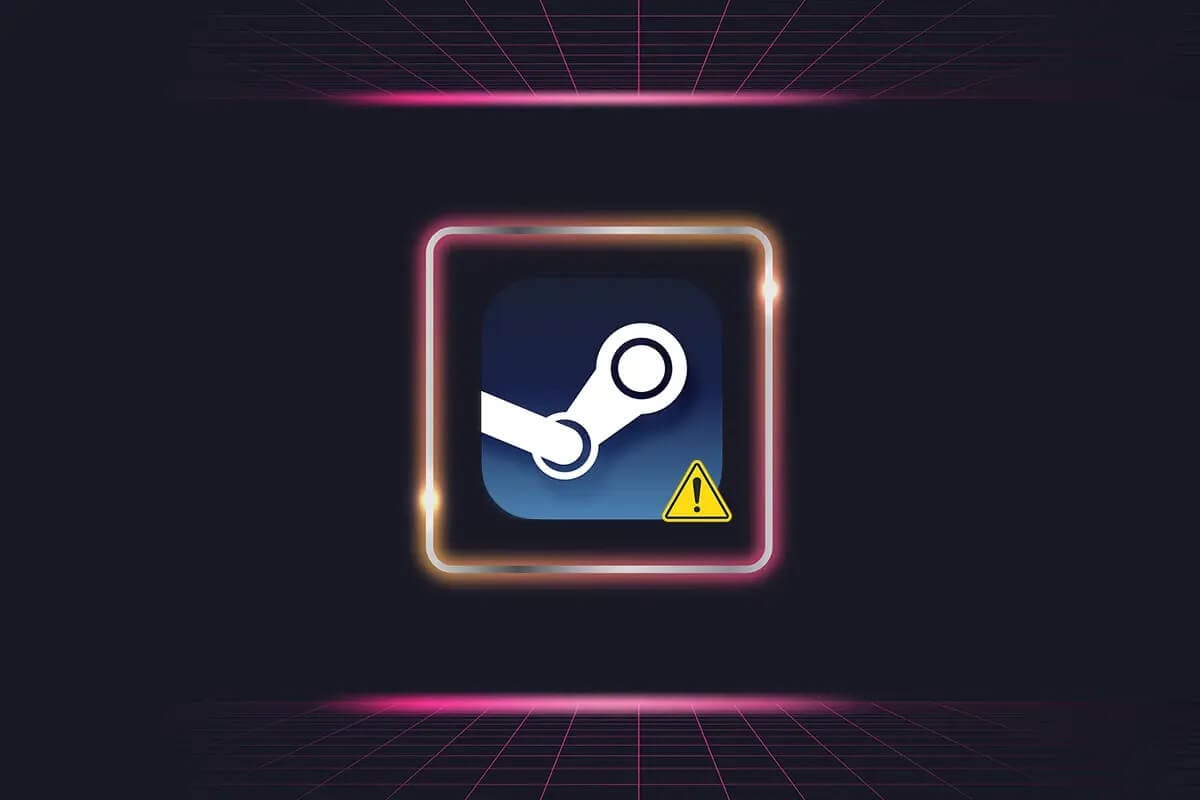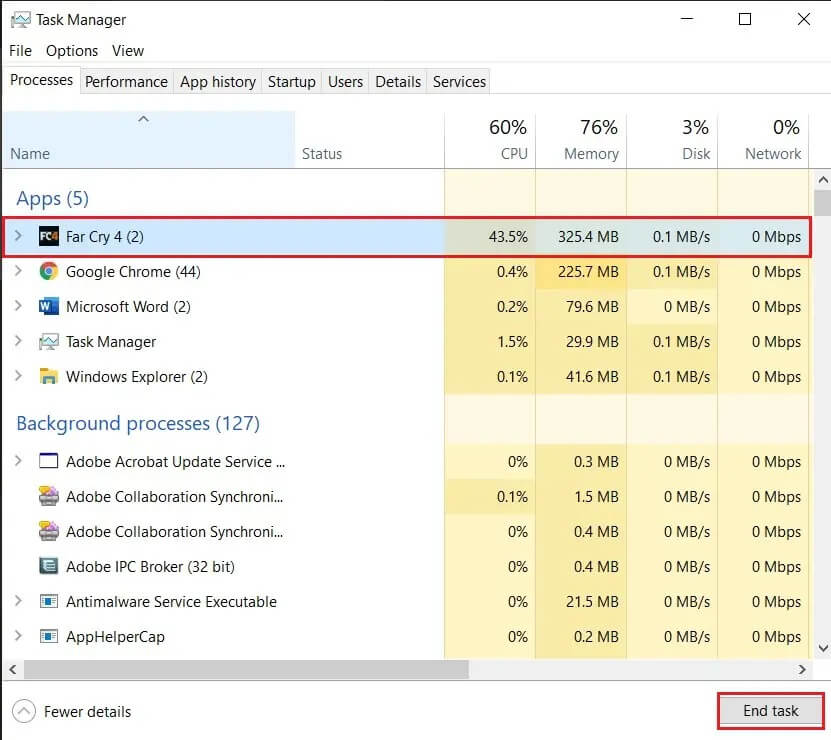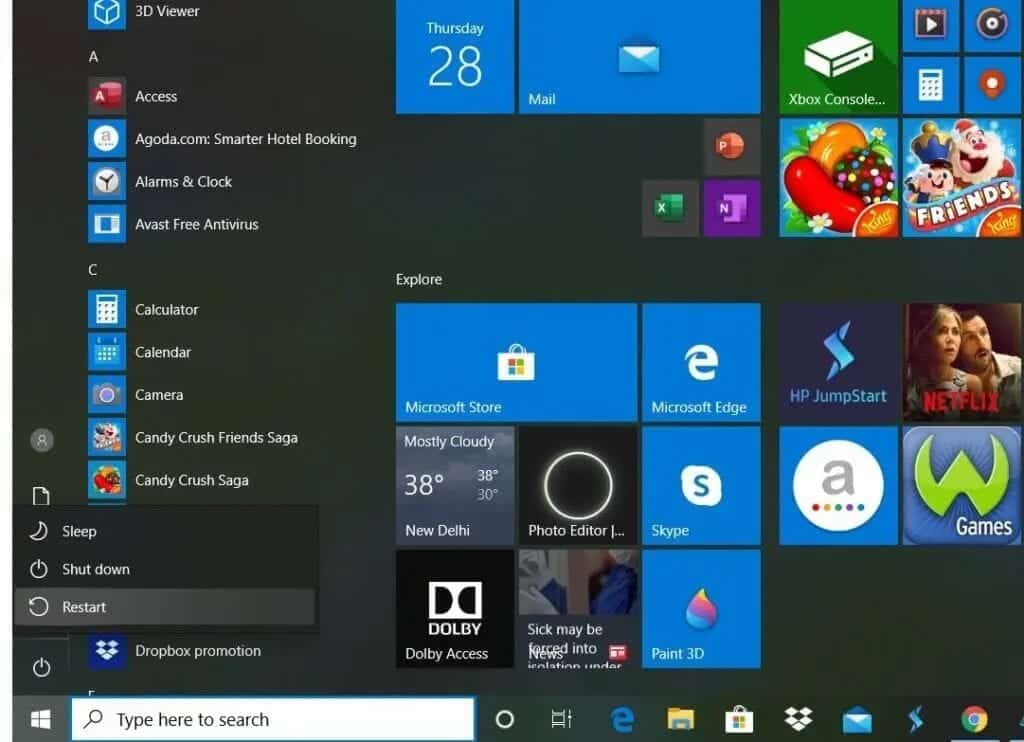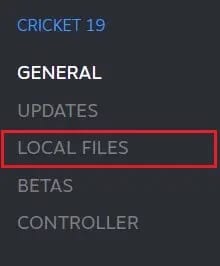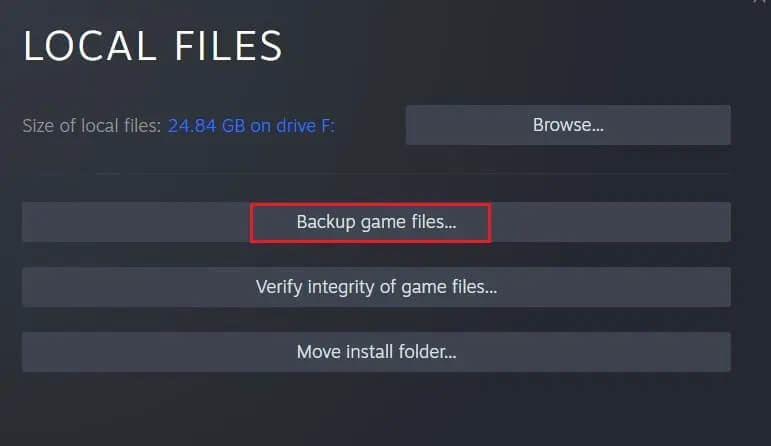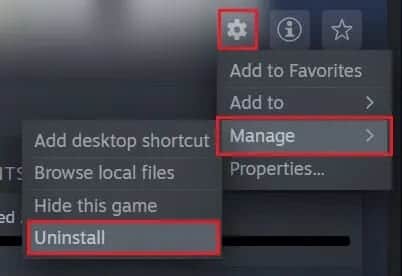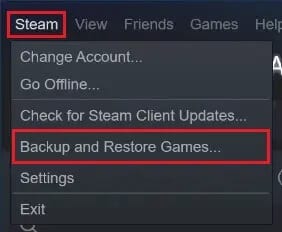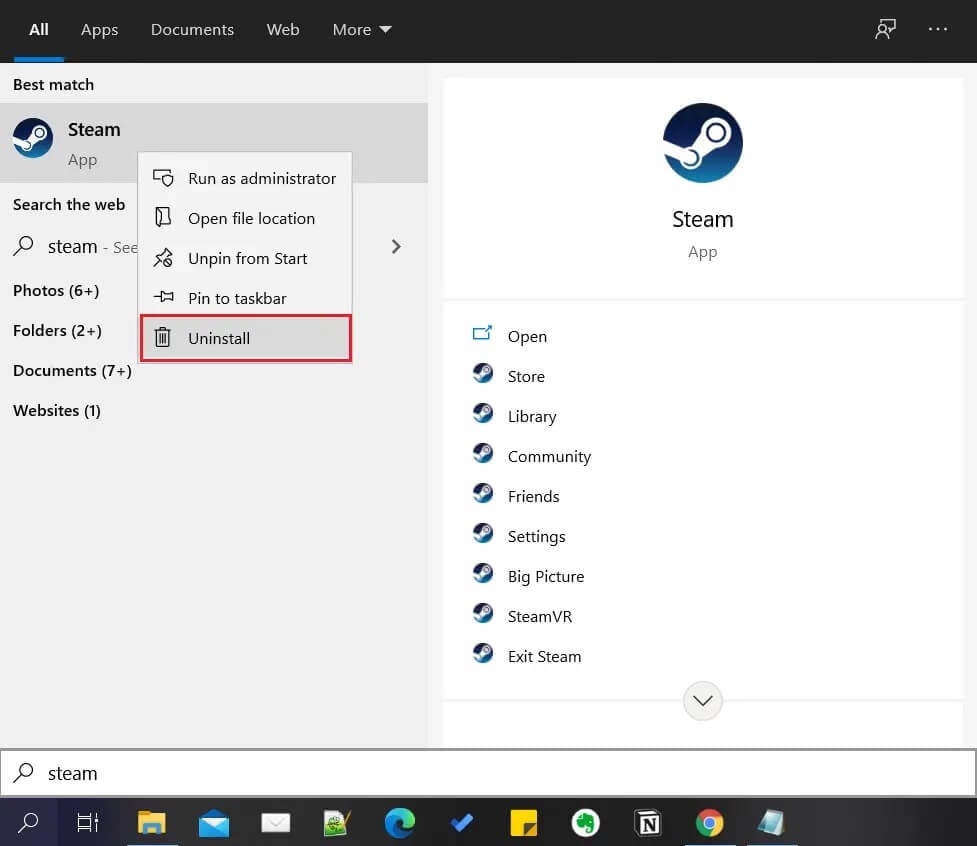5 façons de résoudre le problème de fonctionnement de Steam Think
Steam est l'un des fournisseurs de jeux vidéo les plus populaires et les plus fiables du marché. En plus de vendre des titres de jeux populaires, Steam offre également aux utilisateurs une expérience de jeu vidéo complète en suivant leur progression, en activant le chat vocal et en jouant à des jeux via l'application. Bien que cette fonctionnalité fasse certainement de Steam un moteur de jeu vidéo tout-en-un, certains effets secondaires ont été signalés sous la forme de bogues. Un de ces problèmes qui découle du classement des jeux intégrés à Steam est lorsque L'application pense qu'un jeu est en cours d'exécution même s'il est fermé. Si cela ressemble à votre problème, lisez ce qui suit pour savoir comment vous pouvez résoudre Steam pense que le jeu exécute un problème sur votre PC.
Fix Steam Thinks est en cours d'exécution
Pourquoi Steam dit "L'application est déjà en cours d'exécution" ?
Comme son nom l'indique, la cause la plus courante du problème est que le jeu ne s'arrête pas correctement. Les jeux joués via Steam ont plusieurs actions en arrière-plan. Bien que vous ayez peut-être fermé le jeu, il est possible que les fichiers de jeu associés à Steam soient toujours en cours d'exécution. Cela dit, voici comment résoudre le problème et récupérer votre temps de jeu essentiel.
Méthode 1: Fermez les travaux liés à Steam à l'aide du gestionnaire de tâches
Le gestionnaire de tâches est le meilleur endroit pour localiser les services Steam et les jeux malveillants en cours d'exécution malgré leur désactivation et leur terminaison.
1. Cliquez avec le bouton droit sur le bouton du menu Démarrer, puis cliquez sur Gestionnaire des tâches.
2. Dans la fenêtre Gestionnaire de tâches, recherchez les services ou les jeux liés à Steam qui peuvent encore être exécutés en arrière-plan. Sélectionnez la fonction d'arrière-plan que vous souhaitez arrêter et cliquez sur "Fin de tâche".
3. Le jeu devrait se terminer correctement cette fois et l'erreur «Steam pense que le jeu est en cours d'exécution» devrait être corrigée.
Méthode 2: Redémarrez Steam pour vous assurer qu'aucun jeu n'est en cours d'exécution
La plupart du temps, des bugs mineurs sur Steam peuvent être corrigés en redémarrant simplement l'application. En suivant les étapes mentionnées dans la méthode précédente, fermez toutes les applications liées à Steam à partir du Gestionnaire des tâches et attendez une minute ou deux avant de redémarrer le programme. Le problème doit être résolu.
Méthode 3: Redémarrez l'ordinateur pour arrêter d'exécuter des jeux
Le redémarrage d'un appareil pour le faire fonctionner est l'un des correctifs les plus classiques du livre. Cette méthode peut sembler peu convaincante, mais de nombreux problèmes ont été résolus simplement en redémarrant votre ordinateur. Cliquez sur le bouton du menu Démarrer, puis sur le bouton d'alimentation. Parmi les quelques options qui apparaissent, cliquez sur "Redémarrer". Une fois que votre PC est à nouveau opérationnel, essayez d'ouvrir Steam et de lancer le jeu. Il y a de fortes chances que votre problème soit résolu.
Méthode 4: réinstaller le jeu
À ce stade, si vous n'avez constaté aucune amélioration, le problème réside probablement dans le jeu. Dans de tels scénarios, supprimer et réinstaller le jeu est une option valable. Si vous jouez à un jeu en ligne, vos données seront enregistrées, mais pour les jeux hors ligne, vous devrez sauvegarder tous les fichiers du jeu avant de procéder à la désinstallation. Voici comment réinstaller correctement le jeu sans perdre de données.
1. Ouvrez Steam et, dans la bibliothèque de jeux sur la gauche, sélectionnez le jeu à l'origine de l'erreur.
2. Sur le côté droit du jeu, vous trouverez l'icône Paramètres au bas de son autocollant. Cliquez dessus, puis parmi les options qui s'affichent, cliquez sur Propriétés.
3. Dans le panneau de gauche, cliquez sur "Fichiers locaux".
4. Ici, tout d'abord, cliquez sur «Vérifier l'intégrité des fichiers de jeu». Cela garantira que tous les fichiers sont en état de fonctionnement et corrigera tous les fichiers problématiques.
5. Ensuite, cliquez sur "Copier les fichiers du jeu" pour stocker les données du jeu en toute sécurité.
6. Après avoir vérifié l'intégrité des fichiers du jeu, vous pouvez essayer de redémarrer le jeu. Si cela ne fonctionne pas, vous pouvez procéder à la désinstallation.
7. De retour sur la page du jeu, cliquez sur l'icône des paramètres, sélectionnez "Gestion" et cliquez sur Désinstaller.
8. Le jeu sera désinstallé. Tout jeu que vous achetez via Steam restera dans la bibliothèque après sa suppression. Sélectionnez simplement le jeu et cliquez sur installer.
9. Après avoir installé le jeu, cliquez sur l'option "Steam" dans le coin supérieur gauche de l'écran et sélectionnez l'option intitulée "Sauvegarder et restaurer les jeux".
10. Dans la petite fenêtre qui apparaît, sélectionnez "Restaurer une sauvegarde précédente" et cliquez sur Suivant.
11. Localisez les fichiers de sauvegarde enregistrés par Steam et restaurez les données du jeu. Essayez de redémarrer le jeu et vous devriez avoir résolu le problème «Steam pense que le jeu est en cours d'exécution» sur votre ordinateur.
Méthode 5: Réinstaller Steam pour réparer le jeu est toujours en cours d'exécution par erreur
Si aucune des méthodes ci-dessus n'a fonctionné pour vous, le problème vient de votre application Steam. Dans de tels scénarios, la meilleure façon de procéder est de réinstaller l'application Steam. Dans le menu Démarrer, faites un clic droit sur Steam et sélectionnez Désinstaller. Une fois que vous avez supprimé L'application, accédez à Site officiel de Steam Et réinstallez L'application sur votre ordinateur. La réinstallation est un processus sûr car aucune des données que vous avez sur Steam ne sera supprimée. Une fois que vous avez installé L'application, essayez de redémarrer le jeu et vérifiez si votre problème est résolu.
Steam est un logiciel exceptionnel, mais comme toute autre technologie, il n'est pas sans défauts. Ces erreurs sont très courantes sur Steam, et avec les étapes ci-dessus, vous devriez pouvoir les résoudre facilement.
Nous espérons que ce guide vous a été utile et que vous avez réussi à corriger Steam indiquant que le jeu est en cours d'exécution. Si vous avez encore des questions concernant cet article, n'hésitez pas à les poser dans la section commentaires.